【松下Panasonic】安卓手机有线上传
一、手机设置
1、设置手机息屏后可用。
2、OPPO、vivo、一加手机需要手动在设置中开启OTG功能。华为、小米、荣耀、三星等其他手机则无需手动开启OTG功能。
开启步骤:在手机设置 -> 其他设置或更多设置 -> OTG或OTG连接
* 也可以在“设置”中直接搜索“OTG”
注意:如果手机的OTG连接超过5分钟未使用(有的是10分钟),则需要再次手动开启OTG功能。
二、相机设置
1、将相机电源设置为最长时间,保持相机常亮。
2、照片格式设置成JPEG或JPEG+RAW格式。
3、相机的日期时间设置为当前日期时间。
4、相机的蓝牙、WiFi、FTP传输等设置关闭(无相关设置请忽略)。
5、关闭“USB供电”。如下图:

6、设置上传模式。
1)设置成“手动上传”模式。
“手动上传”模式:相机与手机断开连接的情况下,拍摄一些照片后(比如几十张),再将相机与手机连接起来,通过“拍立享照片直播APP”将相机中的照片导入到手机中。
* 此模式下,只读取卡槽1内的所有图片数据。
* 此模式下,相机和手机连接时,相机无法拍摄照片,需要断开连接后才能进行拍摄。
将“USB模式”设置成“PictBridge(PTP)”模式。如下图:
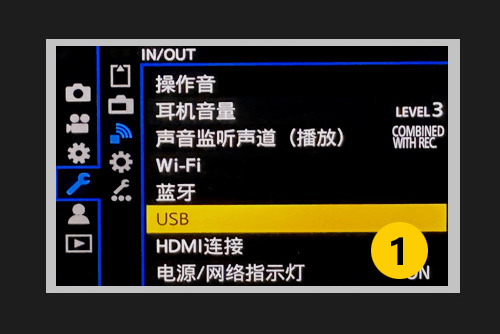
2)设置成“边拍边传”模式。
“边拍边传”模式:相机与手机连接的情况下,相机拍摄照片后,通过“拍立享照片直播APP”自动将相机中的照片导入到手机中。
将“USB模式”设置成“PC(Tether)”模式。如下图:
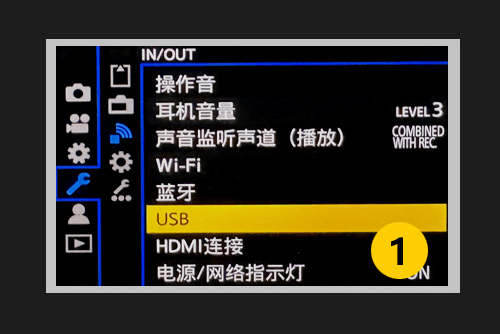
三、手机连接相机
1、将数据线插入相机。如果是在拍立享购买的数据线,则将数据线红色一头插入相机。如果数据线是开关线,确保开关已经打开。
2、将数据线插入手机。
* 数据线和手机支架购买:在拍立享官网(www.pailixiang.com)或微信小程序(我是摄影狮)的“购买服务”中进行购买。
四、拍照上传
1、打开“拍立享照片直播APP”并成功登录。
2、在APP中会弹出“拍立享照片直播”授权请求,勾选上默认后,点击“确定”按钮。如下图:

* 如果误点了“取消”,请拔掉手机端数据线,重新插入。
注意:手机和相机连接后,如果手机上弹出“非拍立享”的授权请求(如图库、相册等),请点击“取消”按钮。如下图:
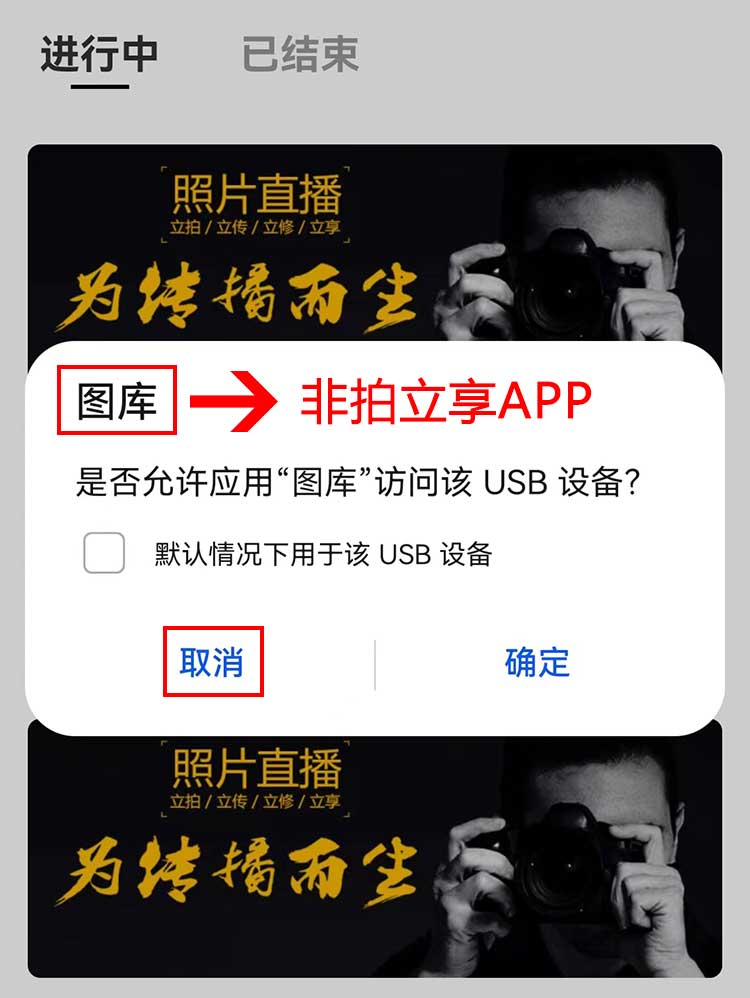
3、在APP相册列表中,选择需要拍摄的相册,点击“立即上传”按钮并选择“有线传输”。
注意:第一次使用“拍立享照片直播APP”时,会弹出“忽略电池优化”和“访问手机上的照片和媒体内容”的授权请求,请点击“允许”。如下图:
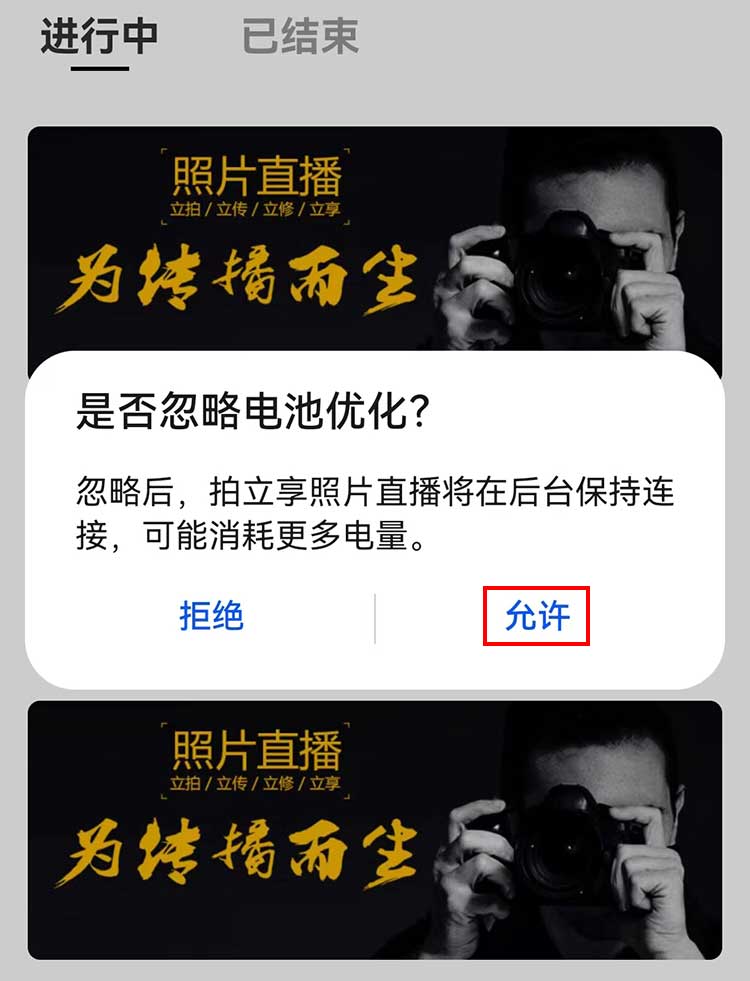
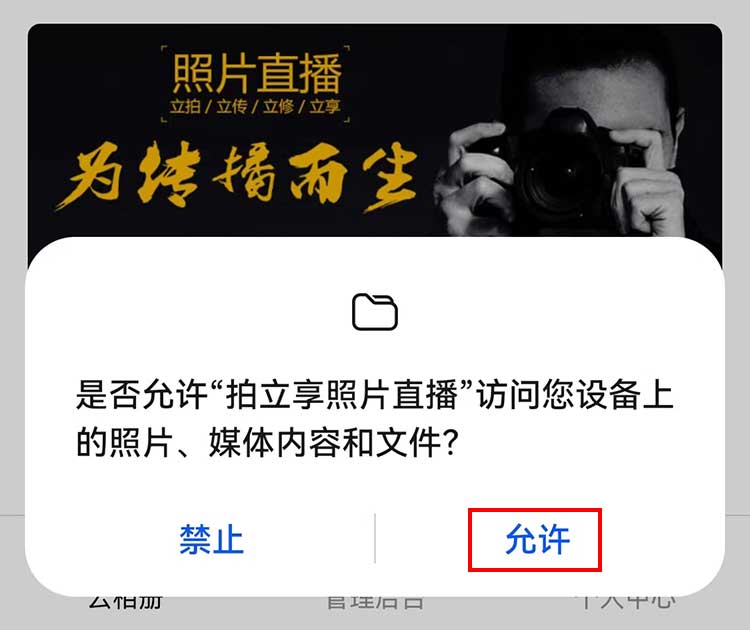
4、选择照片上传的分组后,进入到“拍摄上传”界面,左上角显示为绿色的“相机已连接”,表示手机成功连接相机,就可以拍摄上传照片了。
常见问题解决
1、多次尝试后还是连接不上相机。
* 检查数据线是否插反。如果是在拍立享购买的数据线,则红色一头插入相机。如果数据线是开关线,多尝试几次开关,确保开关已经打开。
* 在手机屏幕上,从最上面向下滑动屏幕,正常情况下会显示“已连接到xxxx相机”,如果没有则数据线有可能损坏,换一根数据线后重试。
* 确定数据线未损坏后,在数据线连接状态下,将手机后台运行的APP全部清除,然后打开“拍立享照片直播APP”并进入“拍摄上传”界面,点击界面下方的“手动授权”按钮,等待5秒钟后会弹出授权请求。
* 可尝试在相机设置中“清除全部相机设置”或“恢复出厂设置”,然后重新连接。
2、相机连接成功,但APP识别不出相机中的照片。
* 检查相机的照片格式是否设置成JPEG或JPEG+RAW格式。
* 多卡槽相机,将JPEG格式的照片设置成存储到卡1。
* 将存储卡格式化后拍摄新照片重试。